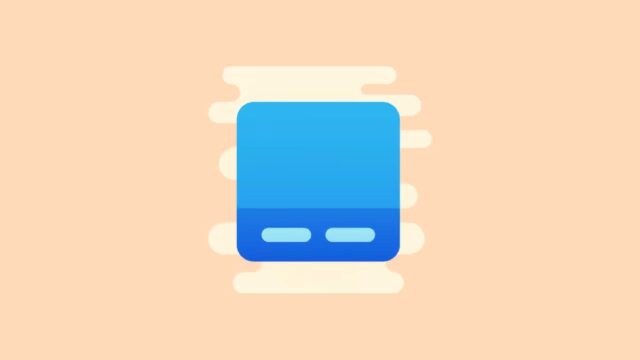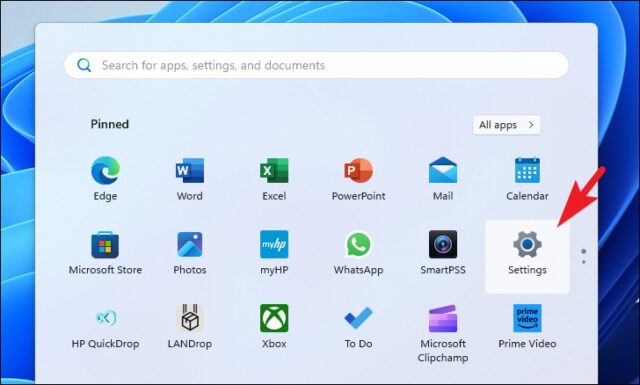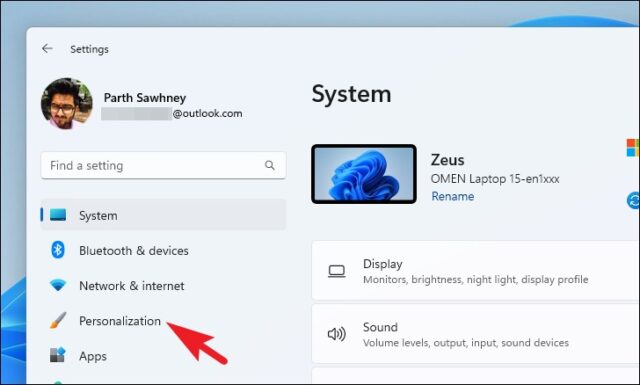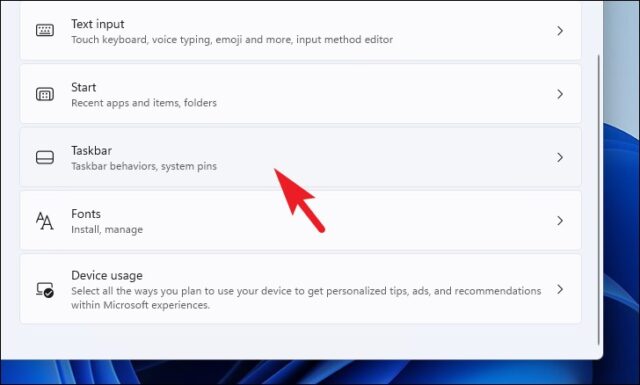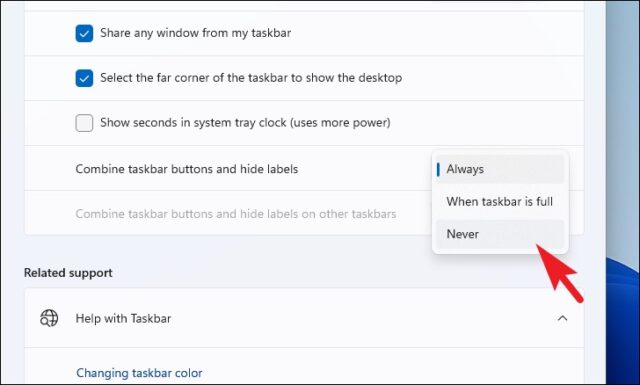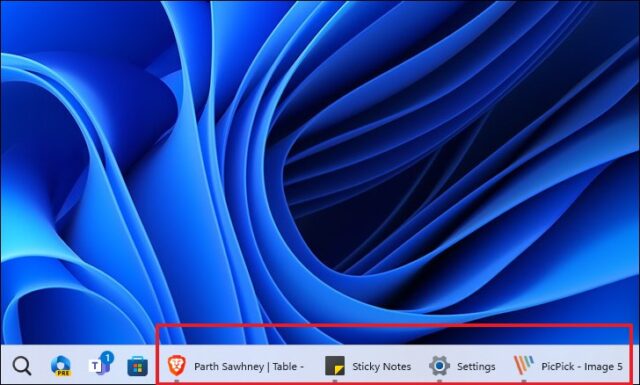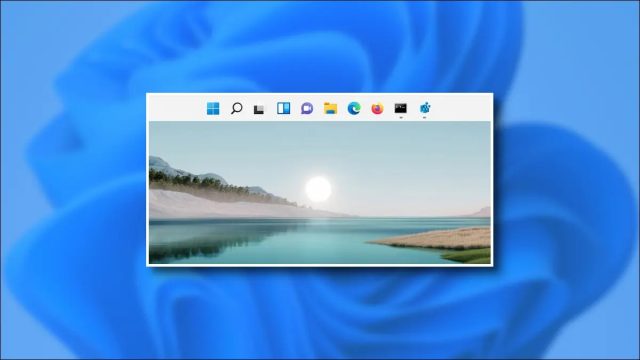هنگامی که مایکروسافت برای اولین بار ویندوز ۱۱ را منتشر کرد، ویژگی ‘Never Combine’ را از نوار وظیفه حذف کرد. با حذف این ویژگی، آیکون های برنامه برای چندین پنجره باز یک برنامه به طور خودکار ترکیب می شوند. پس از انتشار این ویژگی در ویندوز ۱۱، دیگر نیازی به متوسل شدن به راه حل های دقیق ندارید. با روش فعال کردن دکمه Never Combine در تسک بار در ویندوز ۱۱ همراه باشید.
با این حال، برخی از کاربران دوست دارند آیکون های جداگانه ای برای نمونه های جداگانه برنامه باز برای پیمایش سریع داشته باشند. کاربران مجبور بودند برای بازگرداندن این عملکرد از برنامه های شخص ثالث استفاده کنند که روش ایده آلی نبود.
خوشبختانه، این شرکت سرانجام به دلیل درخواست های متعدد نسخه Windows Insider را منتشر کرد. اکنون می توان ظاهر دکمه های نوار وظیفه را از برنامه تنظیمات به راحتی تغییر داد. در این مطلب روش فعال کردن دکمه Never Combine در تسک بار در ویندوز ۱۱ را می بینید.
روش فعال کردن دکمه Never Combine در تسک بار در ویندوز ۱۱ از Settings
ابتدا به منوی Start بروید و روی Settings ضربه بزنید.
سپس روی Personalization در منوی سمت چپ کلیک کنید.
سپس، از قسمت سمت راست پنجره، برای ادامه روی ‘Taskbar’ کلیک کنید.
اکنون، روی منوی کشویی زیر گزینه «Combine taskbar buttons and hide labels» کلیک کنید و Never را انتخاب کنید.
تغییرات بلافاصله منعکس خواهد شد. اکنون همه برنامه های باز دارای کاشی های جداگانه در تسک بار خواهند بود.
روش فعال کردن دکمه Never Combine در تسک بار در ویندوز ۱۱ را دیدید. داشتن دکمه های جداگانه برای برنامه ها در تسک بار می تواند به شما کمک کند سریعتر بین چندین پنجره یک برنامه جابجا شوید. با عملکرد Never combine در تنظیمات ویندوز ۱۱، می توانید این دکمه را در یک لحظه پیکربندی کنید.
روش فعال کردن دکمه Never Combine در تسک بار در ویندوز ۱۱ به این ترتیب است. آموزش های مشابه و بیشتر را در نحوه تغییر سایز آیکون های تسک بار ویندوز ۱۱ به ۳۲×۳۲ ببینید.